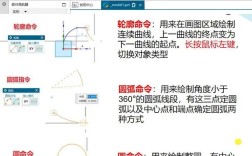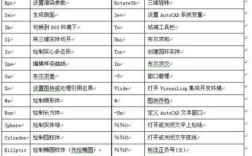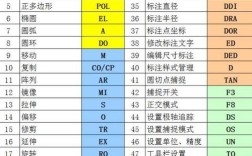在CAD软件中绘制切线是几何作图中的常见需求,切线是与曲线(如圆、圆弧、椭圆等)在某一点相切的直线,该点称为切点,切线与曲线在该点处的切线斜率相同,且两者仅有一个公共点,CAD提供了多种绘制切线的方法,通过不同的命令组合可以实现高效准确的切线绘制,以下是详细的操作指南和技巧说明。
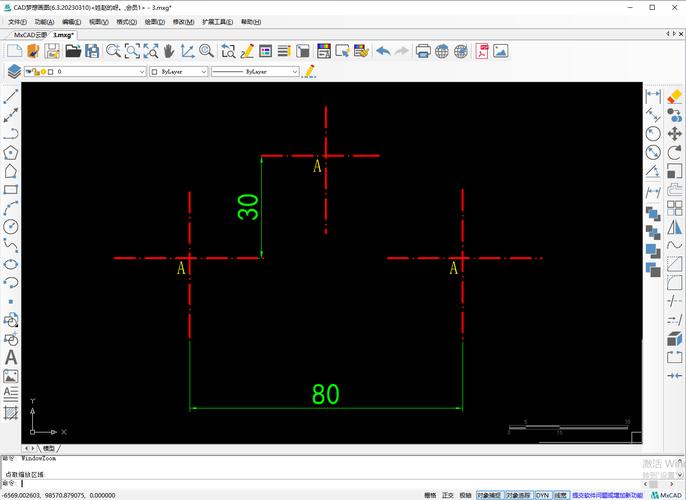
绘制圆或圆弧的切线
使用“直线”命令+对象捕捉(TAN)
这是最基础也是最常用的绘制切线方法,适用于从一点向圆/圆弧作切线,或绘制两圆/圆弧的外公切线/内公切线。
- 操作步骤:
- 执行“直线”命令(快捷键L)。
- 命令行提示“指定第一点”时,若已知切点位置,可直接捕捉圆上的象限点或最近点;若未知,则输入已知点的坐标(如端点、交点等)。
- 移动鼠标至圆或圆弧边缘,当命令行出现“切点”提示时,单击鼠标左键,系统会自动捕捉到切点并完成直线绘制。
- 注意事项:
- 需确保“对象捕捉”设置中已勾选“切点”(在草图设置中可通过快捷键OS调出)。
- 对于两圆的外公切线,需分别捕捉两圆的切点;内公切线则需在捕捉第二点时按住Shift键右键选择“切点”,或调整捕捉方向。
使用“相切、相切、半径”(TTR)命令绘制公切圆
若需绘制与两个已知对象均相切的圆,可通过“相切、相切、半径”命令实现,该命令间接用于辅助切线绘制。
- 操作步骤:
- 执行“绘图”→“圆”→“相切、相切、半径”。
- 依次选择两个相切对象(如直线、圆等),输入半径值,即可生成与两对象相切的圆。
- 通过绘制该公切圆的半径线,可延伸得到两对象的公切线。
绘制其他曲线的切线
多段线(PLINE)或样条曲线(SPLINE)的切线
对于非圆曲线,需先确定切点位置,再利用“直线”命令结合“切点”捕捉绘制。
- 操作步骤:
- 先通过“节点”捕捉或“最近点”捕捉找到曲线上的近似切点位置。
- 执行“直线”命令,从切点或外部已知点出发,移动鼠标至曲线边缘,当出现“切点”提示时单击确认。
- 技巧:若需精确控制切线方向,可先绘制曲线的切线斜率线(通过导数计算或参考辅助线),再利用“旋转”或“对齐”命令调整。
椭圆或椭圆弧的切线
椭圆的切线绘制与圆类似,但需注意椭圆的切点捕捉需在椭圆边缘进行,且切线方向与椭圆在该点的曲率方向垂直。
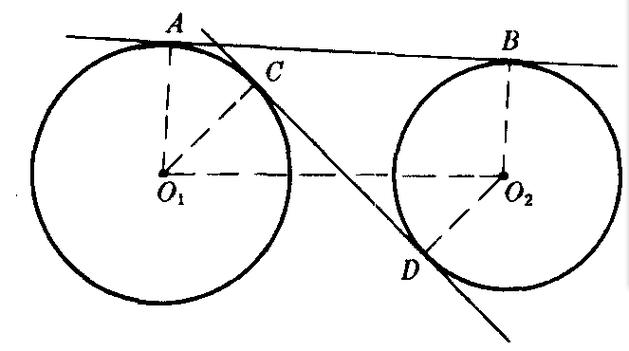
- 操作步骤:
- 开启“切点”捕捉,执行“直线”命令。
- 捕捉椭圆上的切点(需手动移动鼠标至目标位置,待“切点”提示出现时单击)。
- 若从外部点作切线,可先绘制该点与椭圆中心的连线,利用几何关系确定切点大致位置,再通过“切点”捕捉精确绘制。
高级切线绘制技巧
使用“构造线”(XLINE)绘制辅助切线
构造线具有无限延伸的特性,适合用作切线辅助线。
- 操作步骤:
- 执行“构造线”命令(快捷键XL)。
- 选择“两点”选项,依次捕捉两个切点(或一点+切点),生成构造线后,再通过“修剪”命令截取所需部分。
利用“偏移”(OFFSET)命令绘制平行切线
若需绘制与已知切线平行的切线(如两圆的内公切线),可通过偏移实现。
- 操作步骤:
- 先绘制一条外公切线作为参考。
- 执行“偏移”命令,输入两圆半径差(内公切线)或和(外公切线),选择参考切线进行偏移,再通过“延伸”或“修剪”调整。
三维对象中的切线绘制
在三维空间中,绘制切线需结合“三维对象捕捉”和“UCS”坐标变换。
- 操作步骤:
- 调整UCS至与切线所在平面平行。
- 开启“三维切点”捕捉,执行“直线”命令,捕捉三维对象上的切点。
- 若需投影切线,可使用“投影”选项将二维切线投影至三维曲面。
常见问题与解决方案
| 问题现象 | 可能原因 | 解决方法 |
|---|---|---|
| 无法捕捉到切点 | “切点”捕捉未开启; 目标对象不是圆、圆弧等支持切点的曲线; 鼠标位置距离切点过远。 |
输入OS,勾选“切点”选项; 确认对象类型,或通过“分解”命令将复杂对象简化; 缩放视图,将鼠标移动至切点附近区域。 |
| 绘制的直线与圆相交 | 捕捉到的是“交点”而非“切点”; 圆或直线尺寸有误。 |
重新捕捉,确保命令行显示“切点”; 检查对象尺寸,或使用“半径”命令验证圆的参数。 |
相关问答FAQs
问题1:如何快速绘制两圆的外公切线和内公切线?
解答:绘制外公切线时,执行“直线”命令,依次在两圆边缘捕捉“切点”(无需按住Shift键);绘制内公切线时,需在捕捉第二点时按住Shift键右键,选择“切点”,或使用“相切、相切、半径”命令绘制半径为0的公切圆,再通过“延伸”得到切线,利用“几何约束”中的“相切”选项,可快速锁定两圆的切线关系。
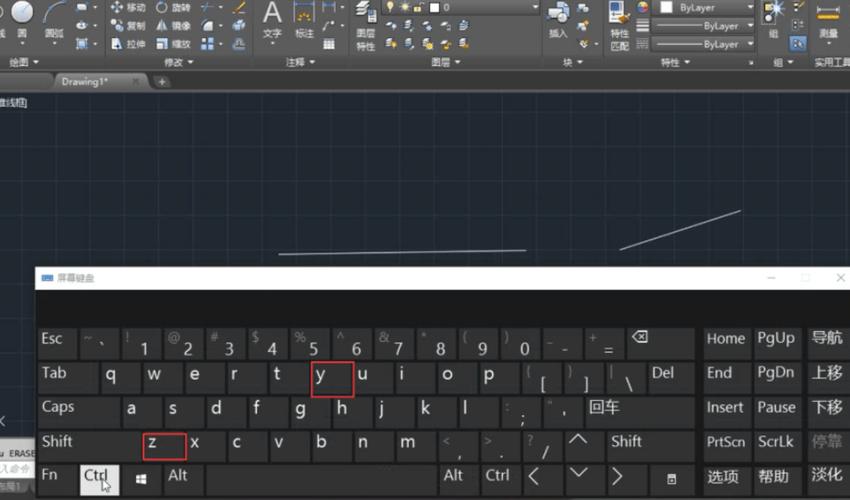
问题2:绘制椭圆切线时,如何确保切线方向准确?
解答:椭圆的切线方向与椭圆在该点的法线方向垂直,可通过以下方法提高精度:① 先绘制椭圆中心与切点的连线,再绘制该连线的垂线作为切线;② 使用“特性”面板(快捷键Ctrl+1)查看椭圆上指定点的参数(如角度),通过计算斜率确定切线方向;③ 若使用AutoCAD,可启用“动态输入”,输入切线的角度值直接绘制。